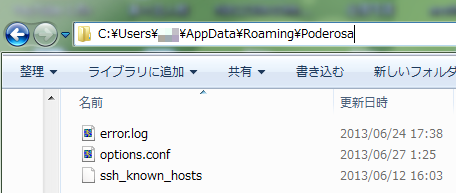大容量&低価格、安定したレスポンスで評価の高いレンタルサーバー『エックスサーバー』。
しかし我々技術者にとっては、容量がいくつとかMySQLがいくつとか言うスペックよりも、一番重要なのは
『SSHが使えるかどうか』
ですよね。
で、エックスサーバーはSSH接続は可能なんですが、エディタがViしか入っていないので不便です。syntaxがないとコードを書いてても不安でしょうがないので、Vimを入れてみました。
レンタルサーバーのため、当然ローカルユーザーなのでYumなどのパッケージ管理は使えないので、ソースからインストールする必要があります。
Vimをソースからインストール
まずローカルディレクトリに一時ディレクトリを作って、そこにソースをDLします。
$ cd ~
$ makedir tmp
$ cd ./tmp
$ wget ftp://ftp.vim.org/pub/vim/unix/vim-7.3.tar.bz2
$ tar jxvf ./vim-7.3.tar.bz2
vimは現在7.4が出てるんですが、Patchが出てなかったので7.3にしました。
解凍してできたvim73の中に入ってPatchをDLして当てます。
$ cd ./vim73
$ mkdir patches
$ cd ./patches
$ curl -O ‘ftp://ftp.vim.org/pub/vim/patches/7.3/7.3.[001-502]’
$ cd ..
$ cat patches/7.3.* | patch -p0
次にconfigureしてmakeでインストール…のはずだったんですが。
$ ./configure –enable-multibyte –enable-xim –enable-fontset –with-features=big –prefix=$HOME
ここでエラーが出て叱られます。
no terminal library found
checking for tgetent()… configure: error: NOT FOUND!
You need to install a terminal library; for example ncurses.
Or specify the name of the library with –with-tlib.
「ターミナルライブラリーがない、例えばncurse的な。それか–with-tlibオプションでターミナルを指定せよ」
とのことなので、じゃあncurseを入れようか…と思うも
yum install ncurse-devel
はもちろん使えません。(root権限がある普通のサーバならこれでOKです)
rpmパッケージからのインストール
ももちろん不可です。
–with-tlibオプションでncursesを指定してみたらどうかな?と一応試してみましたが
$ ./configure –enable-multibyte –enable-xim –enable-fontset –with-features=big –with-tlib=ncurses –prefix=$HOME
checking whether stack_t has an ss_base field… no
checking –with-tlib argument… ncurses
checking for linking with ncurses library… configure: error: FAILED
無いものは無いということでした。
というわけでncursesもソースを探してきてインストールします。
ncursesをインストール
$ cd ~/tmp
$ wget http://ftp.gnu.org/pub/gnu/ncurses/ncurses-5.7.tar.gz
$ tar zxfv ncurses-5.7.tar.gz
$ cd ncurses-5.7
$ configure –prefix=$HOME
$ make
$ make install
インストール完了。
これでvimインストールの準備が整ったので、再度configureに挑戦します。
今度こそVimをインストール
$ cd ~/tmp/vim73
$ ./configure –enable-multibyte –enable-xim –enable-fontset –with-features=big –prefix=$HOME
$ make
$ make install
インストールが終わりました。
念の為「vim」と打ってみると
$ vim
version 7.3.502
by Bram Moolenaar 他.
Vim はオープンソースであり自由に配布可能です
ウガンダの恵まれない子供たちに援助を!
詳細な情報は :help iccf<Enter>
終了するには :q<Enter>
オンラインヘルプは :help<Enter> か <F1>
バージョン情報は :help version7<Enter>
インストール成功です。
あとは.bashrcにvimのエイリアスを追加すれば完了です。
# User specific aliases and functions
alias ls='ls -G'
alias vi='vim'